집 >백엔드 개발 >C#.Net 튜토리얼 >진행률 표시줄이 있는 C# 다운로드 코드(일반 진행률 표시줄)
진행률 표시줄이 있는 C# 다운로드 코드(일반 진행률 표시줄)
- 黄舟원래의
- 2017-02-17 10:53:151768검색
<span style="font-size:14px;"> </span>
<pre name="code" class="csharp">
<span style="font-size:14px;">
/// <summary>
/// 下载带进度条代码(普通进度条)
/// </summary>
/// <param name="URL">网址</param>
/// <param name="Filename">下载后文件名为</param>
/// <param name="Prog">报告进度的处理(第一个参数:总大小,第二个参数:当前进度)</param>
/// <returns>True/False是否下载成功</returns>
public static bool DownLoadFile(string URL, string Filename, Action<int, int> updateProgress = null)
{
Stream st = null;
Stream so = null;
System.Net.HttpWebRequest Myrq =null;
System.Net.HttpWebResponse myrp = null;
bool flag = false;
try
{
Myrq = (System.Net.HttpWebRequest)System.Net.HttpWebRequest.Create(URL); //从URL地址得到一个WEB请求
myrp = (System.Net.HttpWebResponse)Myrq.GetResponse(); //从WEB请求得到WEB响应
long totalBytes = myrp.ContentLength; //从WEB响应得到总字节数
//更新进度
if (updateProgress != null)
{
updateProgress((int)totalBytes,0);//从总字节数得到进度条的最大值
}
st = myrp.GetResponseStream(); //从WEB请求创建流(读)
so = new System.IO.FileStream(Filename, System.IO.FileMode.Create); //创建文件流(写)
long totalDownloadedByte = 0; //下载文件大小
byte[] by = new byte[1024];
int osize = st.Read(by, 0, (int)by.Length); //读流
while (osize > 0)
{
totalDownloadedByte = osize + totalDownloadedByte; //更新文件大小
Application.DoEvents();
so.Write(by, 0, osize); //写流
//更新进度
if (updateProgress != null)
{
updateProgress((int)totalBytes, (int)totalDownloadedByte);//更新进度条
}
osize = st.Read(by, 0, (int)by.Length); //读流
}
//更新进度
if (updateProgress != null)
{
updateProgress((int)totalBytes, (int)totalBytes);
}
flag= true;
}
catch(Exception )
{
flag = false;
throw;
//return false;
}
finally
{
if (Myrq != null)
{
Myrq.Abort();//销毁关闭连接
}
if (myrp != null)
{
myrp.Close();//销毁关闭响应
}
if (so != null)
{
so.Close(); //关闭流
}
if (st != null)
{
st.Close(); //关闭流
}
}
return flag;
}</span>
<br>
<br>
호출 방법 1:
<br>
<span style="font-size:14px;"> if (FileUpDownload.DownLoadFile("下载文件的网址", "文件名", new Action<int, int>(
(int Maximum, int Value)
=>
{
//更新进度条
progressBar1.Maximum = Maximum;
progressBar1.Value = Value;
})
))
{
//下载文件后的处理
}</span><br>
매개변수 전달 없이 액션 작성 방법:
((Form)form).BeginInvoke(new Action(() =>
{
//处理
})<br>
호출 방법 2:
<br>
<br>
아아아아<br>
<br>
아아아아참고: 호출 코드의 ProgressBar1은 Microsoft의 진행률 표시줄 컨트롤입니다. <br><br>
<br>
URL 예: http:/ / /www.php.cn/
<br>
Windows Server에서 파일을 다운로드하려면 구성이 필요합니다. iis에서 이 디렉터리에 액세스할 수 있습니다.
1. 다운로드해야 하는 파일에 해당하는 디렉터리를 찾습니다.
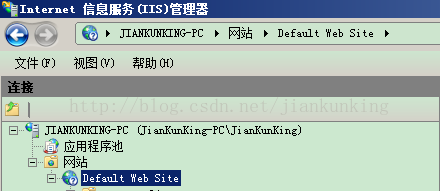 <br>
<br>
2. 오른쪽에서 "디렉토리 찾아보기"를 찾습니다:
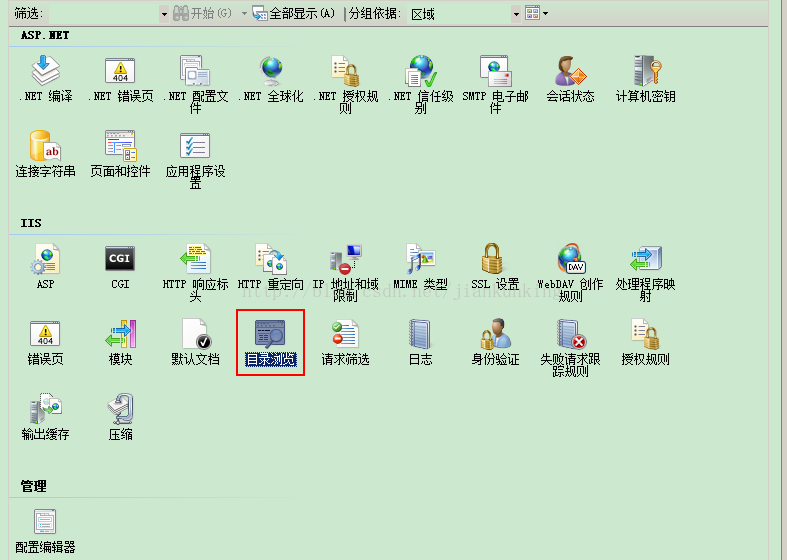 <br>
<br>
3. "디렉토리 찾아보기"를 마우스 오른쪽 버튼으로 클릭하고 다음을 클릭합니다. 이 기능 열기
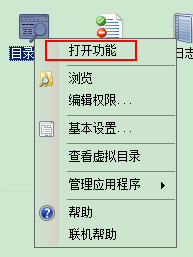 <br>
<br>
4. 아래 그림을 볼 수 있습니다. 활성화하세요.
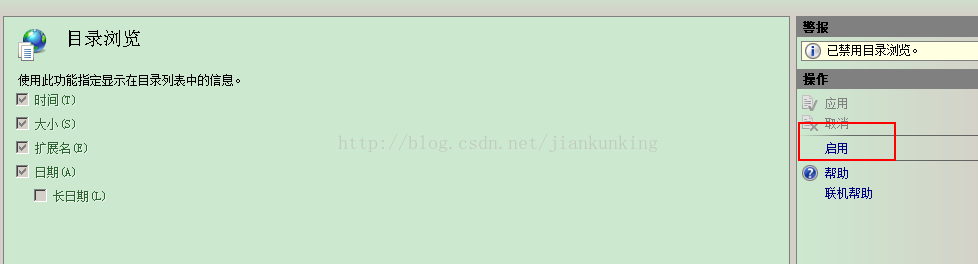 <br>
<br>
위 내용은 진행바(일반 진행바)가 포함된 C# 다운로드 코드 내용입니다. 더 많은 관련 내용은 PHP 중국어 홈페이지(www.php.cn)를 참고해주세요! <br>
<br>
성명:
본 글의 내용은 네티즌들의 자발적인 기여로 작성되었으며, 저작권은 원저작자에게 있습니다. 본 사이트는 이에 상응하는 법적 책임을 지지 않습니다. 표절이나 침해가 의심되는 콘텐츠를 발견한 경우 admin@php.cn으로 문의하세요.
이전 기사:C# 다중 스레드 매개변수 전달다음 기사:C# 다중 스레드 매개변수 전달

